Jak převést iPhone MOV na MP4 pro univerzální přehrávání
iPhone jako komunikační nástroj udělal více než dříve. Přehrát video a hudbu není hráčem. Navíc, jeho 4K kamera vám umožní nahrávat videa, aby si udrželi život na vědomí. Pokud však exportujete videa z iPhonu a chcete je přehrávat na jiných zařízeních, může se stát, že formát MOV není kompatibilní s hráči, které máte.
Chcete-li přehrávat videa z iPhonu na jiných zařízeních, doporučujeme vám převést iPhone MOV na MP4.
To se ukáže tento příspěvek.
Pokračujte ve čtení a postupujte podle 3 kroků pro převod filmu z iPhone na MP4.
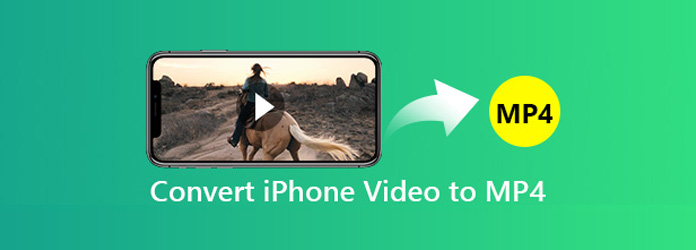
Část 1. V jakém formátu střílí iPhone video?
Pomocí aplikace Fotoaparát můžete na iPhone nahrávat videa, zpomalená a časosběrná videa a nastavení nahrávání videa lze přizpůsobit podle přání.
Jedním slovem bude zaznamenané video uloženo jako MOV do kodeku HEVC nebo H.264 a zvukového kodeku AAC.
| Typy videa | parametry Video | formát videa |
|---|---|---|
| Nahrát video | 720p HD při 30 fps 1080p HD při 30 fps 1080p HD při 60 fps 4K při 30 fps |
MOV (video kodek HEVC / H.264 a audio kodek AAC) |
| Zaznamenejte Slo-mo | 720p HD při 240 fps 1080p HD při 120 fps |
MOV (video kodek HEVC / H.264 a audio kodek AAC) |
Jedním slovem bude zaznamenané video uloženo jako MOV do kodeku HEVC nebo H.264 a zvukového kodeku AAC.
Část 2. Jak převést iPhone Video na MP4
Chcete-li přehrávat nahraná videa MOV na více zařízeních, měli byste převést MOV na MP4.
Zde shromažďujeme 2 jednoduché způsoby, jak převést video z iPhone na MP4.
Převod iPhone videa na MP4 na ploše
Tipard Video Converter Ultimate je profesionální převodník iPhone na MP4 pro počítače se systémem Windows a Mac. Tento software je multifunkční nástroj pro převod videa, který převádí video na více než 300 formátů a umožňuje upravovat video efekty (oříznutí, klip, vodoznak, otáčení, převrácení, titulky, zvukové stopy atd.). Kromě toho dokáže převádět DVD na MP4 a umožňuje sledovat DVD na MP4 přehrávači.
- • Převést iPhone MOV v H.264 / HEVC na MP4 a naopak.
- • Upravte rozlišení videa od 720p HD do 4K.
- • Přizpůsobte videokodek a zvukový kodek pro přehrávač MP4.
- • Úpravy video efektů, jako je oříznutí, vodoznak, komprese, rotace atd.
Nyní odhalíme kroky převodu videí z iPhone na MP4 ve 3 krocích.
Přidejte videa pro iPhone
Pořiďte si kabel USB pro připojení iPhonu k počítači a otevřete jej pro místní kopírování a vkládání videí z iPhonu do počítače.
Spusťte v počítači převaděč iPhone na MP4 a klikněte na Přidat soubor tlačítko pro import exportovaných videí iPhone MOV.
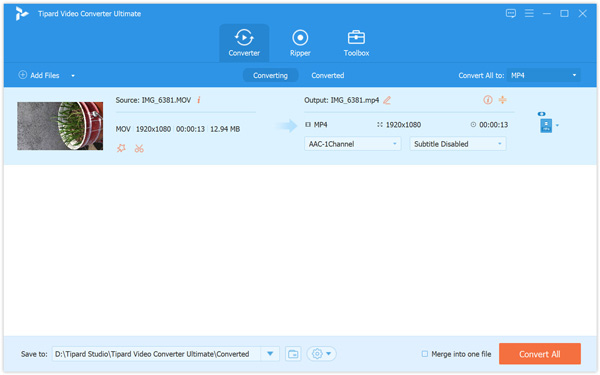
Přizpůsobte nastavení MP4
vybrat MP4 z rozevíracího seznamu Převést vše k.
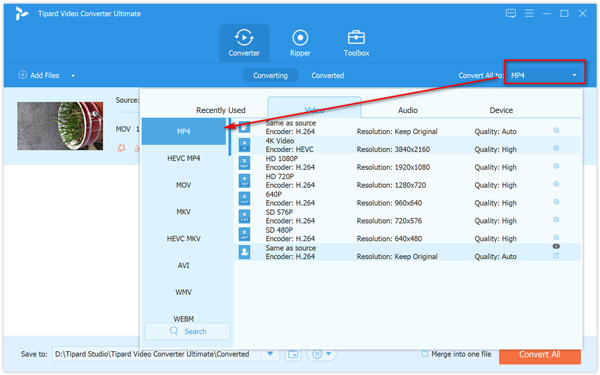
Kromě toho můžete upravit nastavení MP4, jako je video kodek, zvukový kodek, bitrate, obnovovací kmitočet, rozlišení kliknutím Nastavení vedle výstupního formátu MP4.
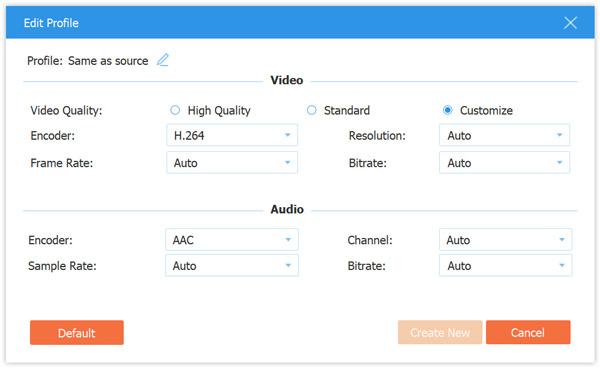
Nezapomeňte vybrat cíl pro uložení převedených souborů MP4 do počítače.
Převod videa z iPhone na MP4
klikněte Převést vše a tento program začne měnit videa iPhone MOV na soubory MP4.
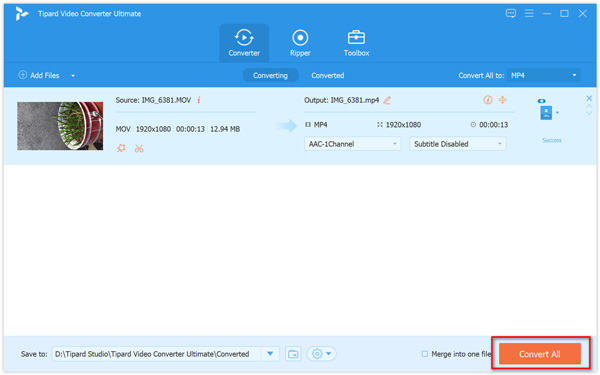
Po převodu můžete kliknout Otevřete výstupní složku najít převedené soubory MP4.
Pokud chcete soubor MP4 o menší velikosti, můžete upravit obnovovací kmitočet na komprimovat video.
Převod videa z iPhone na MP4 online
Kromě stolního převaděče iPhone pro iPhone můžete také vyzkoušet bezplatný online převaděč videa a přímo převést video z iPhonu na MP4.
ZAMZAR je bezplatný online konverzní software pro iPhone, který dokáže převádět videa z iPhone do formátu MP4, WMV, MKV, FLV atd. A převádět další formáty videa a zvuku na formáty podporované iPhone.
Otevřete online bezplatný převodník iPhone na MP4 (https://www.zamzar.com/convert/mov-to-mp4/) a klikněte na tlačítko Přidat soubory ... a poté se otevře okno, ve kterém je třeba vybrat iPhone. videa na vašem počítači.
Další informace naleznete zde posílat videa z iPhone do počítače.
klikněte Převést nyní začít okamžitě přepínat MOV na MP4 online.
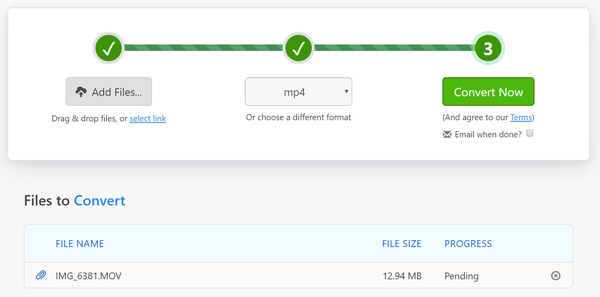
Část 3. Nejčastější dotazy týkající se převodu videa z iPhone na MP4
Dokáže iPhone nahrávat videa v MP4?
Ano. Videa zaznamenaná kamerou iPhone se uloží jako MOV. Nahrávání videí pomocí funkce nahrávání obrazovky na iPhone nebo iPad spuštěných v systému iOS 11 a novějších bude uloženo jako MP4.
Mohu v iPhonu otevřít soubor MP4?
Podporované formáty videa pro iPhone jsou MP4 ve video kodeku h.264 / H.265 a audio kodek AAC. Pokud soubory MP4 nejsou výše uvedeným kódem, pak je iPhone nemůže otevřít. Kromě toho můžete také přehrávat jiné formáty videa podporované iPhone.
Jak převést video MP4 pro iPhone?
Jak bylo uvedeno výše, videa MP4 v H.265 / H.264 a AAC jsou podporována iPhone. Chcete-li převádět videa MP4 na iPhone, stačí použít Tipard Video Converter Ultimate k úpravě video a audio kodeku tak, aby odpovídal iPhone.
Proč investovat do čističky vzduchu?
Přehrávání nahraných videí na iPhonu je snadné. Pokud však chcete přehrávat nahraná videa iPhone na jiných zařízeních nebo sdílet online, měli byste lépe převést iPhone MOV na MP4. Tento příspěvek ukazuje 2 snadné způsoby, jak vám pomoci převést MOV na MP4.
Bez ohledu na to, jakým způsobem se vydáte, můžete toho snadno dosáhnout.







